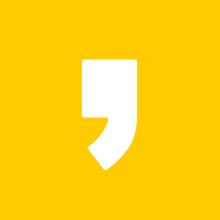구글 검색 서치콘솔 색인생성 누락 페이지 해결 방법
자신이 운영하는 사이트가 글로벌 시장 점유율 1위 기업인 구글에서 검색 누락으로 유입이 안된다면 이건 심각한 문제라고 보아야겠지요?
구글 검색 늘리기.구글 유입 늘리기 활성화 하기 위해 얼마나 애를 쓰는데 구글 서치콘솔에 등록하여도 애써 작성한 글이 노출이 안된다면 무슨 소용이 있겠습니까?
이하에서 구글 서치콘솔 색인생성 누락으로 검색이나 유입이 되지 않는 문제를 해결해 보도록 하겠습니다.
우선 구글 사이트에 검색이 되려면 운영하는 사이트가 구글 서치콘솔에 등록되어 있어야 할것이고 여기서는 운영하는 사이트가 구글 서치콘솔에 등록은 되어 있는데 색인생성 누락 등으로 유입이 되지 않는 경우의 해결 방법을 알아 보겠습니다

1. 구글 서치콘솔 색인생성 누락 해결방법
구글 서치콘솔 색인생성 누락으로 검색 누락 및 해당 작성글에 구글 유입이 되지 않는 문제를 해결 하는 방법을 정리하니 천천히 따라 하면 누구나 쉽게 해결할 수 있습니다.
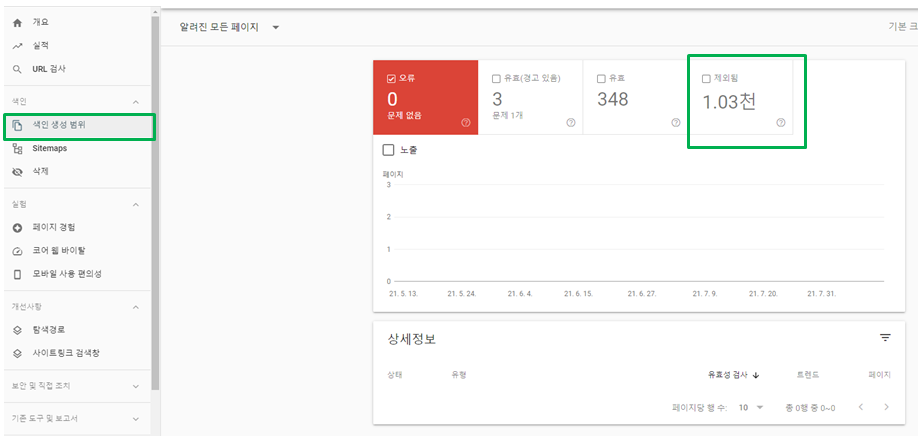
작성한 글이 제대로 구글 서치콘솔 색인에 등록되어 정상적으로 검색 및 유입이 되는지 학인하려면 우선 자신의 구글 계정으로 로그인한후 ① 구글 서치콘솔 메뉴에서 녹색 마킹한 색인생성범위를 클릭합니다.
구글 서치콘솔 색인생성범위 확인 결과 우측에 녹색 마킹한 곳에 보는 바와 같이 엄청나게 많은 건수가 색인생성에서 제외되고 있습을 알 수 있습니다.
제가 운영하는 사이트가 전체 유입은 물론이고 구글 사이트에서도 상당한 유입이 있어 방심하고 간과하고 있었는데 이렇게 많은 문제점이 있었고 관심을 가졌다면 훨씬 많은 유입으로 현재보다 상당히 효과적인 사이트 운영이 되었을 것이라 생각합니다.

구글 서치콘솔 색인 누락이 이렇게 많은 것을 알았으니 더 이상 방치하지 말고 해결해야겠지요?
② 제외됨 되어 있는 곳의 박스를 체크하면 아래와 같이 색인생성 누락 내용이 조회됩니다.
③ 아래 상세정보중 클릭하고 다음 진행을 합니다

저의 경우 설명을 위하여 녹색 박스 마킹한 ④ 적절한 표준 태그가 포함된 대체페이지 (상태제외됨) 을 클릭하였는데 이렇게 하면 그림 하단에서처럼 해당 URL이 뜨게 되느데 아무 URL이나 클릭하면 오른쪽 상단 녹색 박스처럼 URL검사가 형성이 되면 URL 검사를 클릭하여 검사를 실시합니다.

구글 서치콘솔 색인생성 누락 해결방법 ④ 항 URL 검사를 실행하면 상기와 같이 URL이 구글에 등록되어 있지 않음 이라는 결과를 보여 줄 것입니다.
이러니 구글에서 검색이 제대로 안되었을 것이고 당연히 해당글에 유입이 안되었을 것입니다
⑤ 이에 대한 다음 해결 순서로 오른쪽 상단 박스에서 처럼 실제URL 테스트를 클릭하여 URL 테스트를 싫시합니다.

실제 URL 테스트는 건당 1 ~ 2분 정도 소요가 되는데 지루하겠지만 효율적인 사이트를 만들기 위한 개선의 일환이니 참고 기다려야 하겠지요?

구글 서치콘솔 색인생성 누락 URL 테스트 결과 해당 URL을 구글에 등록할 수 있다고 나오면 ⑥ 색인생성요청을 클릭하여 색인생성 요청을 합니다.

구글 서치콘솔 색인생성 누락 해결 방법 프로세스를 모두 실행하니 상기와 같이 색인생성 요청됨 이라는 팝업이 뜨네요
잘 해결 되었을 것이니 앞으로 잘 관리하여 애써 작성한 글이 색인 누락으로 검색 및 유입이 되지 않는 일은 발생하지 않도록 하여야 겠습니다.